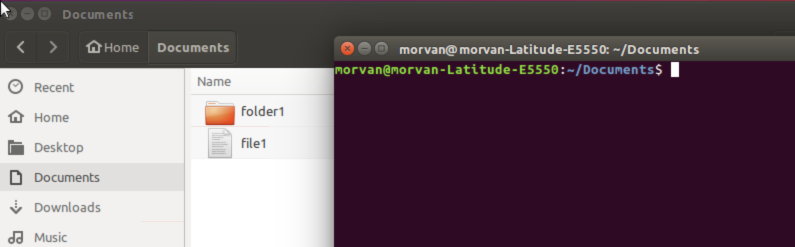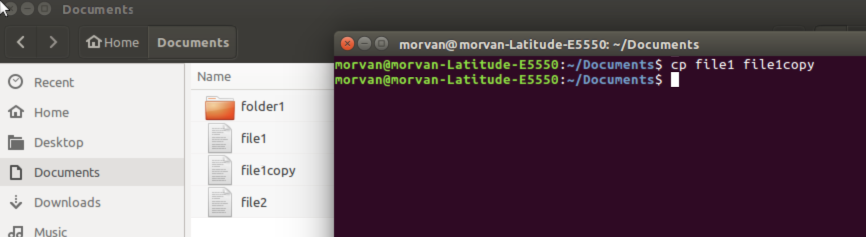Linux 基本指令 touch, cp 和 mv
这次, 我们想要了解的是在 linux 中, 怎么样创建新文件, 复制, 粘贴, 剪切.
touch 新建 ¶
touch 的使用很简单, 我们先去往 Documents 的文件夹, 里面已经有了 folder1 和 file1,
如果我们想新建一个 file2 使用下面的语句就好. 一个空文件就建立好了.
$ touch file2
如果你想同时建立多个文件, 输入多个文件的名字, 以空格分开.
$ touch file3 file4 file5
cp 复制 ¶
cp (copy) 是复制文件或者文件夹的指令, 常用的方式是复制 “老文件” 到 “新文件”.
$ cp 老文件 新文件
1 我们用上面建立好的 file1 来举例, 将 file1 复制成 file1copy
$ cp file1 file1copy
2 -i (interactive) 注意: 如果 file1copy 已经存在, 它将会直接覆盖已存在的 file1copy, 如果要避免直接覆盖, 我们在 cp 后面加一个选项.
$ cp -i file1 file1copy
cp: overwrite 'file1copy'?
在这句问句后面打上 “Yes”, “Y”, 或者任何大小写形式的 “y” 和 “yes”, 它将进行覆盖操作. 直接回车或者打其他字母, 就会放弃复制这项操作.
3 复制去文件夹
$ cp file1 folder1/
4 复制文件夹, 需要加上 -R (recursive)
$ cp -R folder1/ folder2/
5 复制多个文件. 复制名字部分相同的多个文件, * 是说”你就找文件前面是 file 的文件, 后面是什么名字无所谓”
$ cp file* folder2/
或者你可以单独选定几个文件, cp 会默认最后一个选项是要复制去的文件夹. 比如下面把 file1copy 和 file2 复制去 folder1/
$ cp file1copy file2 folder1/
mv 剪切 ¶
知道了 cp, mv就好理解多了, 基本是一样的.
1 移动去另一个文件夹
$ mv file1 folder1/
2 重命名文件
因为移动文件到原始的地点, 但是以不同的文件名. 这种做法不就是在重命名嘛!
$ mv file1 file1rename
最后还是想要提一句, 如果想要查看使用说明, 直接在指令后面打上 --help 就能查看.
分享到:
![]()
![]()
![]()
![]()
如果你觉得这篇文章或视频对你的学习很有帮助, 请你也分享它, 让它能再次帮助到更多的需要学习的人.
如果你也想支持 leo Python 并看到更好的教学内容, 赞助他一点点, 作为鼓励他继续开源的动力.